A hangbeállítások konfigurálása
Módosíthatja a hangbeállításokat, például a hangszóró hangerejét és a hanghatásokat.
- Az elérhető beállítások a járműmodell és annak funkciói szerint eltérő lehet.
- Előfordulhat, hogy egyes funkciók nem állnak rendelkezésre a gépjármű információs és szórakoztató rendszere és erősítője specifikációi függvényében.
- A Kezdőképernyőn nyomja meg a Beállítások ▶ Hang gombot.
Megjelenik a hangbeállítások képernyője.
- Adja meg a kívánt módon a beállításokat.
- Nyomja meg a képernyőn a
 ikont, vagy nyomja meg a gombot a vezérlőpanelen, írja be a keresőkifejezést, majd válassza ki a megnyitni kívánt elemet.
ikont, vagy nyomja meg a gombot a vezérlőpanelen, írja be a keresőkifejezést, majd válassza ki a megnyitni kívánt elemet.
Prémium hangzás (ha rendelkezésre áll)
A speciális hangrendszer beállításai
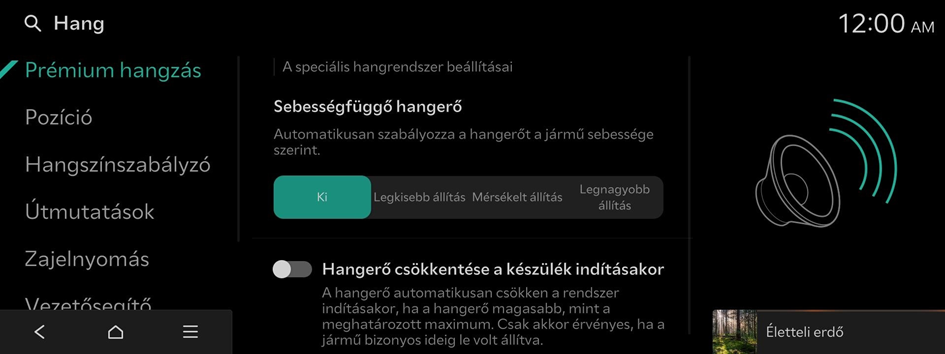
SoundTrue (ha rendelkezésre áll)
Jobb hangképet és dinamikát biztosít tömörített fájlformátumok esetén.
Dynamic Speed Compensation (ha rendelkezésre áll)
Felügyeli a jármű sebességét, és az állandó zenei élmény érdekében automatikusan korrigálja a zene bizonyos aspektusait.
Meridian Horizon egyedi (ha rendelkezésre áll)
Ez a technológia átalakítja a sztereó forrásokat, hogy magával ragadó hangélményt nyújtson, és az utasok valódi koncertteremben érezhessék magukat.
- Az összes hangbeállítás alapértelmezett értékre történő visszaállításához nyomja meg a Középen gombot.
Meridian Intelli-Q (ha rendelkezésre áll)
Adaptív feldolgozás, hogy a menetkörülményektől függetlenül állandó élményt nyújtson.
Sebességfüggő hangerő (ha rendelkezésre áll)
Automatikusan szabályozza a hangerőt a jármű sebessége szerint.
Hangerő csökkentése a készülék indításakor
A hangerő automatikusan csökken a rendszer indításakor, ha a hangerő magasabb, mint a meghatározott maximum. Csak akkor érvényes, ha a jármű bizonyos ideig le volt állítva.
A hanghatás beállítása (ha rendelkezésre áll)
A hanghatást be- vagy kikapcsolhatja, meg megnyomja a hanghatás gyorsgombot az Adás/Média képernyőn.
- A telefonvetítés a Bluetooth hanghatás beállításaihoz van kapcsolva.
- Az egyes adás- vagy médiamódokhoz különböző hanghatásokat állíthat be.
- Ez az opció nem szerepel a hangbeállításokban.
Centerpoint 360 Surround Technology (ha rendelkezésre áll)
A BOSE legújabb surround-technológiája, amely a sztereó forrásokat felmixeli, hogy élettel teli, magával ragadó hangélményt nyújtson. A Centerpoint 360 a hangok finom eltolásával optimálisan pozícionálja az instrumentális hangokat az utastérben. Ez valósághű színpadi hangzást kínál, így minden utas úgy érezheti, hogy a színpadon van.
- A funkció nem működik többcsatornás (pl. 5.1ch) médiaforrások esetén.

Centerpoint 360
Meridian Horizon (ha rendelkezésre áll)
Ez egy olyan technológia, amely átalakítja a sztereó forrást, és olyan jelenlétet és magával ragadó érzést biztosít, hogy Ön is úgy érezze, mintha ott lenne az előadáson. Az egyes kivont forrásokon keresztül három hanghatásmódot biztosít a jellemzők rekonstruálásával.
- • Authentic: egy hangszínpad bontakozik ki a jármű előtt, tiszta hangképet adva.
- • Surround: magával ragadó hangzást biztosít, amely kitölti a teljes járműteret.
- • Custom: testre szabható a hangkép pozíciója és az elmélyülés szintje.

Stage

Surround

Custom
QuantumLogic Surround (ha rendelkezésre áll)
Többféle hanghatást biztosít az egyes hangszerek helyének meghatározásával a felvett hangforrásban.
Pozíció
Válasszon ki egy pontot a járműdiagramon, amelyen a hangzást fókuszálni szeretné. Finomítsa tovább a beállításokat a nyílgombok segítségével.
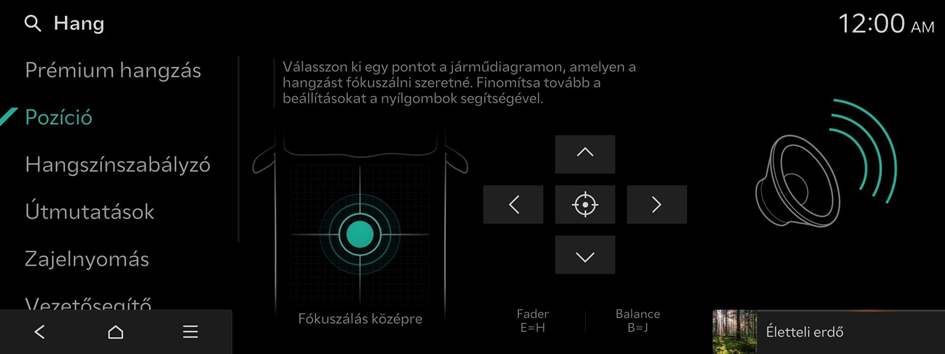
Hangszínszabályzó
Állítsa be a hangot az egyes hangsávok erősségének (kimeneti szintjének) beállításával: mélyhang, Középhang és Magashang.
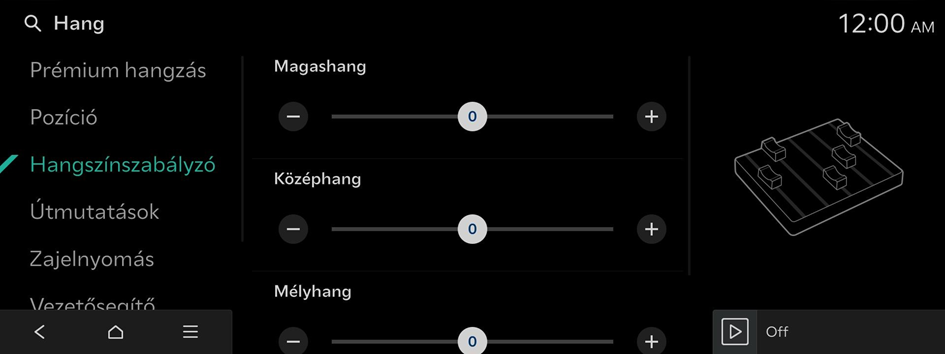
- Az összes hangbeállítás alapértelmezett értékre történő visszaállításához nyomja meg a Középen gombot.
Útmutatások
Az értesítések/a riasztá-sok hangja és a hangtípus
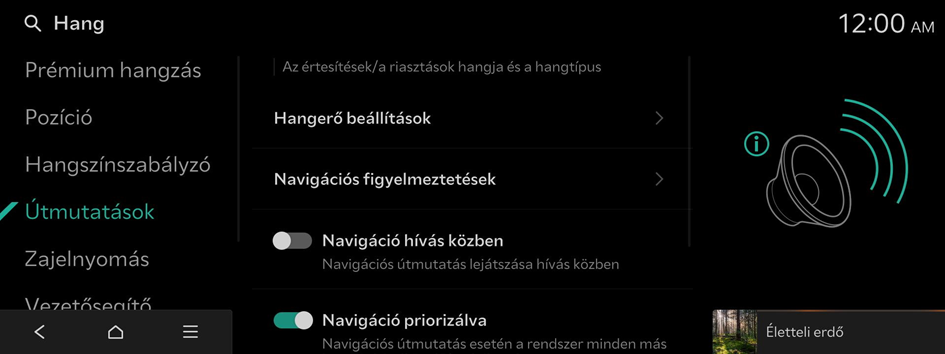
Hangerő beállítások
Állítsa be az egyes rendszerfunkciók hangerőszintjeit, vagy inicializálja az összes hangerő-beállítást.
- A rendszer összes hangbeállításának inicializálásához nyomja meg a Visszaállítás gombot.
Navigációs figyelmeztetések
Riasztási beállitasok.
- • Sebességmérő kamerára történő figyelmeztetés: a sebességmérő kamera távolsága, amelynél a figyelmeztetés megjelenik.
- • Sebességmérő kamera figyelmeztetés beállításai: beállítja a kamera riasztási távolságát.
- • Kamera típusa: azon kameratípus(ok) beállítása, melyekkel kapcsolatban (ha rendelkezésre áll).
Navigáció hívás közben
Navigációs útmutatás lejátszása hívás közben
Navigáció priorizálva
Navigációs útmutatás esetén a rendszer lehalkítja a hangerőt. Előfordulhat, hogy ez a telefonvetítési médiáknál nem működik.
Navigációs útmutatás némítása
Navigációs útmutatás esetén a rendszer minden más hangot lehalkít. Előfordulhat, hogy ez a telefonkivetítési médiáknál nem működik.
Motorhang (ha rendelkezésre áll)
Elektromos járművek mesterséges vezetési hangja. Kérjük, válasszon ki egy hangerőt.
Zajelnyomás
A zajelnyomás módszere
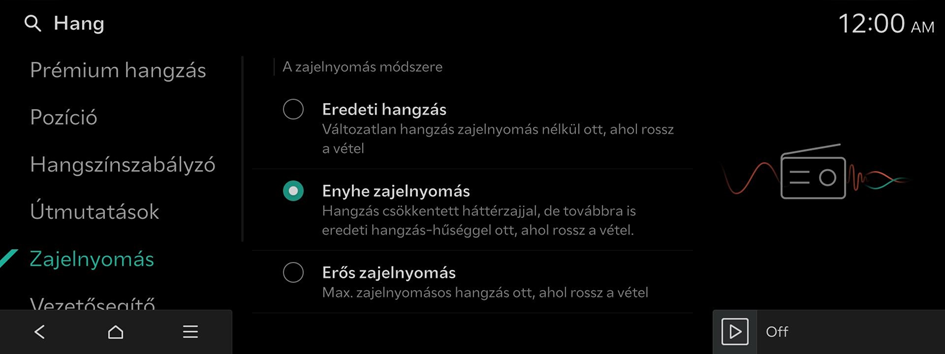
Vezetősegítő
A vezetősegítő rendszerek figyelmeztetési módszerei.

Figyelmeztetés hangereje
Figyelmeztetés hangereje
Érintéses figyelmeztetés
Kormányrezgések bekapcsolása figyelmeztetéskor
Sebességkorlátozási figyelmeztető hangjelzés (ha rendelkezésre áll)
A sebességkorlátozási figyelmeztető hangjelzés aktiválása. Nyomja meg és tartsa lenyomva a némítás gombot a kormányon a sebességkorlátozási figyelmeztető hangjelzés be- vagy kikapcsolásához.
Biztonságos sávtartás figyelmeztető hangjelzés ki (ha rendelkezésre áll)
A biztonságos sávtartás figyelmeztető hangjelzésének kikapcsolása, aktivált figyelmeztető hangerőnél és rezgéses figyelmeztetésnél is.
Vezetési biztonság prioritása
A rendszer minden egyéb hangot lehalkít, ha egy biztonsági rendszer figyelmeztetést ad.
Parkolási biztonság prioritása
Minden egyéb hangot lehalkít, ha a parkolássegítő nézet aktív.
Csatlakoztatott eszközök
A csatlakoztatott eszköz egyes funkcióival kapcsolatos hangerő beállítása.
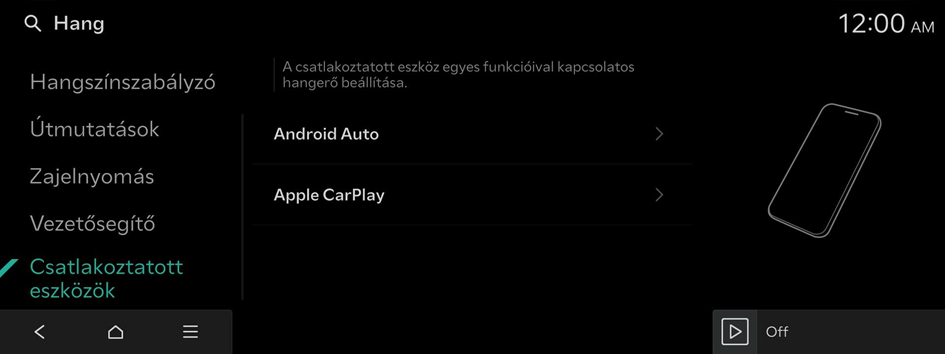
Android Auto
Az Android Auto hangerejének beállítása
- A telefonvetítéshez szükséges összes rendszerhangbeállítás inicializálásához nyomja meg a Alapértelmezett gombot.
Apple CarPlay
Az Apple CarPlay hangerejének beállítása
- A telefonvetítéshez szükséges összes rendszerhangbeállítás inicializálásához nyomja meg a Alapértelmezett gombot.




